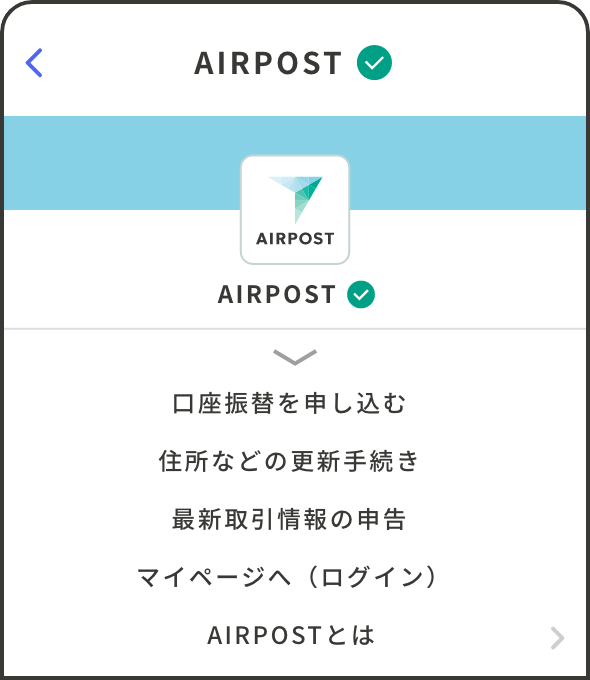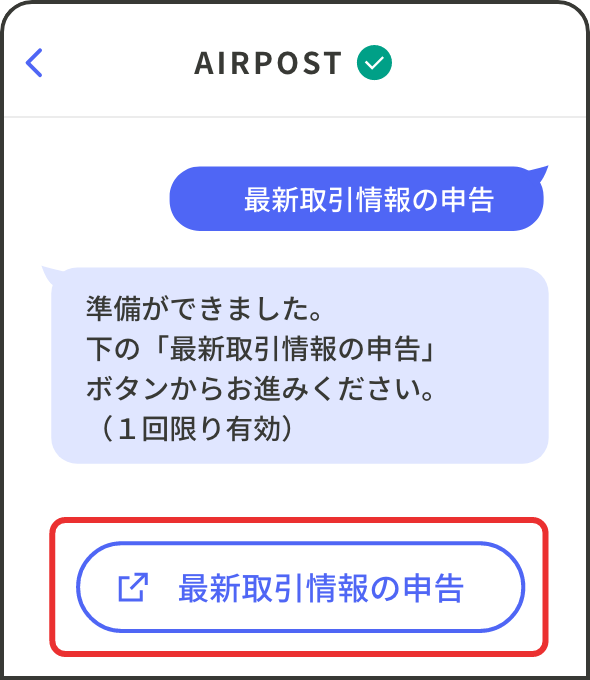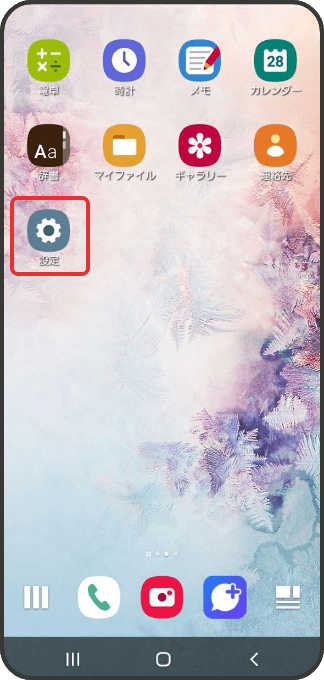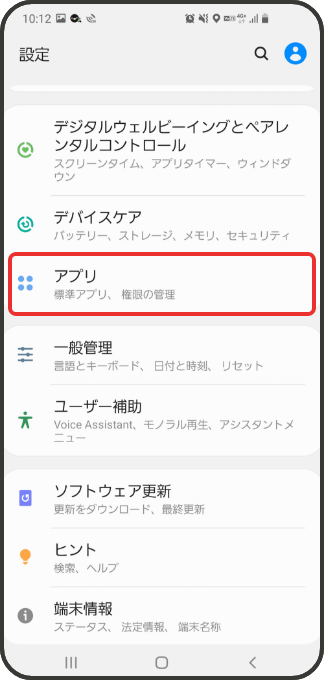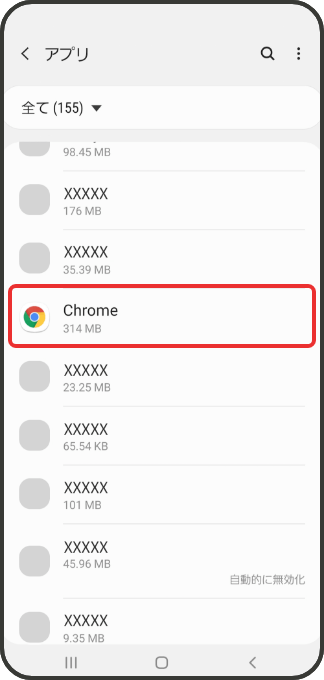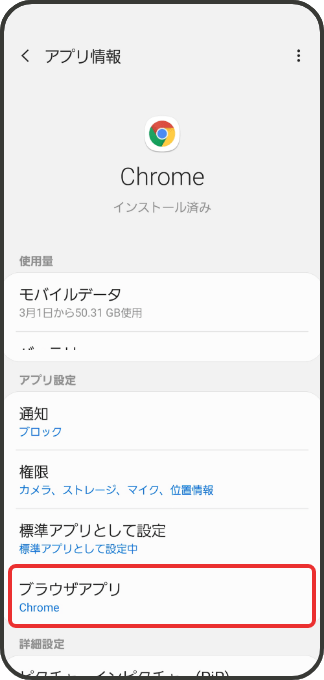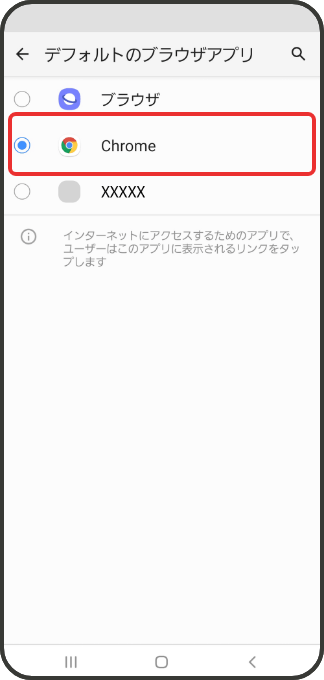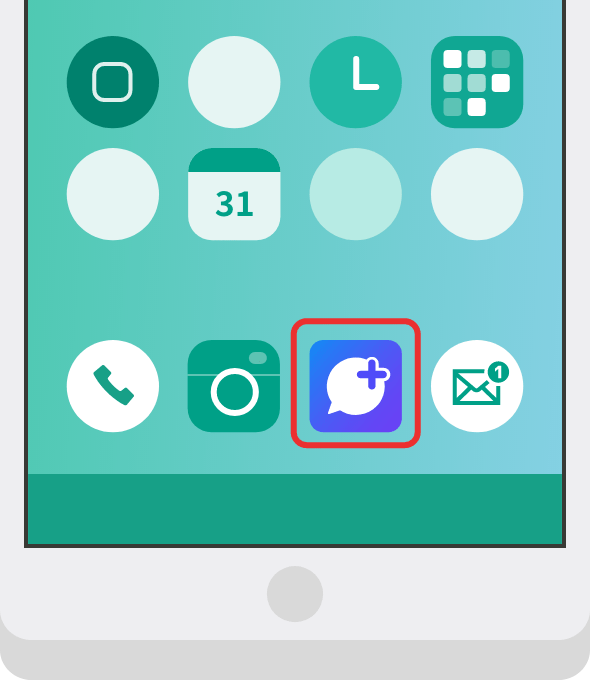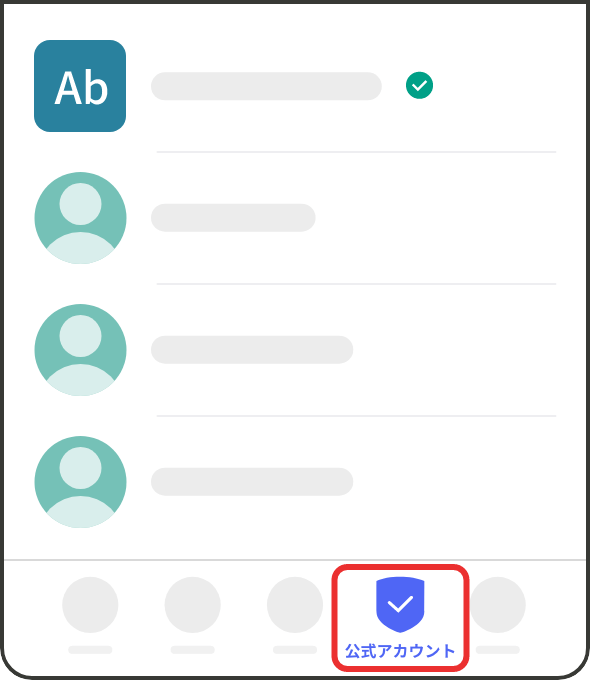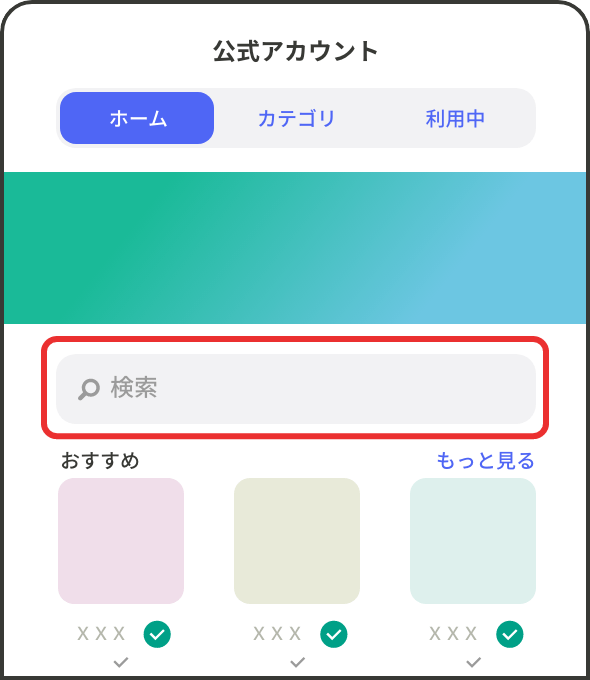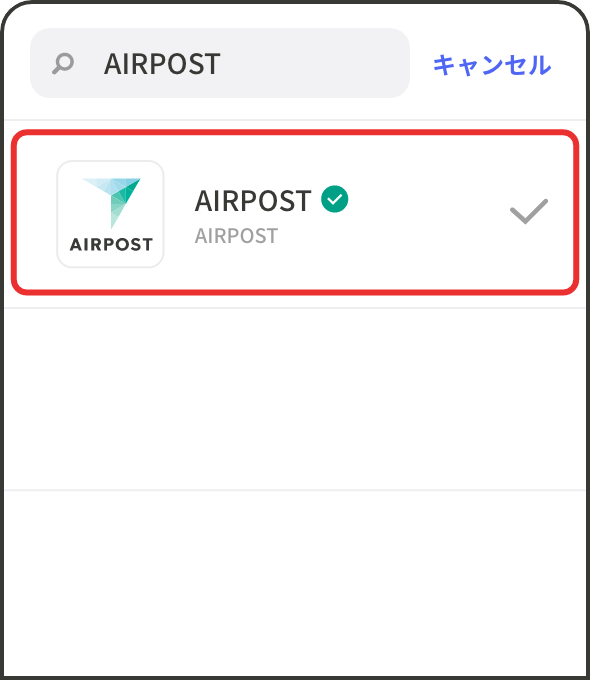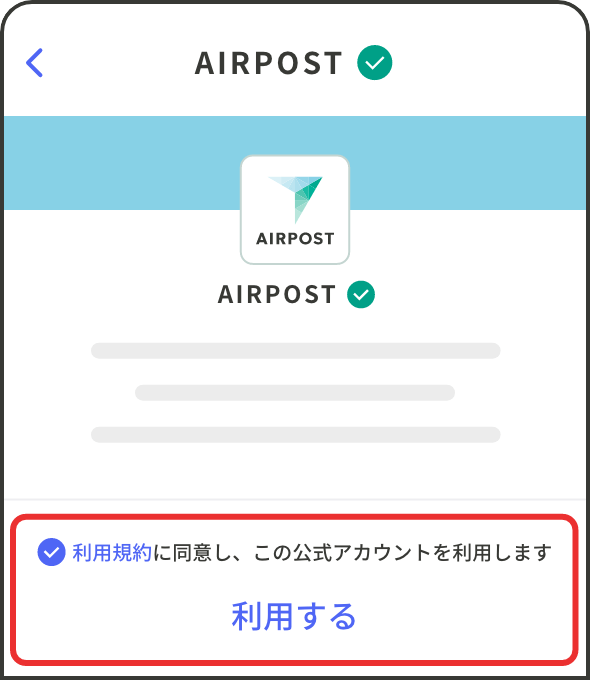サポート(個人のお客さま)
SUPPORT
よくあるご質問
FAQ
操作で困ったら
「接続がタイムアウトになりました」のエラー画面が表示されます。
セキュリティ上、AIRPOSTを15分以上操作していない場合、URLが届いて15分以上経過した場合、一度タップしたURLを再度タップした場合は上記のエラーとなります。+メッセージの画面下の をタップし、もう一度メニューを選びなおしてAIRPOSTにアクセスしてください。
「サポート対象外です」「エラーが発生しました」などのエラー画面が表示されます。
AIRPOSTは下記のスマートフォン環境での動作をサポートしています。OSのバージョンとブラウザをご確認ください。
| OS | OSバージョン | ブラウザ |
|---|---|---|
| iOS | 16~17 | Safari |
| Android | 10~14 | Google Chrome |
Androidをお使いの場合は以下の方法でブラウザをGoogle Chromeに設定してお使いください。
+メッセージ公式アカウントAIRPOSTが見つけられません。
古いバージョンの+メッセージアプリでは公式アカウントが表示されない場合があります。最新の+メッセージをダウンロードし、下記の手順で公式アカウントを登録をしてください。
+メッセージアプリでAIRPOST公式アカウントを登録しましたが、この後どうしたらよいのかわかりません。
+メッセージ公式アカウントAIRPOSTを選択し、画面下にある をタップし、ご利用になりたいメニューを選択します。その後届くメッセージをタップしAIRPOSTへアクセスしてください。
AIRPOSTを使っている途中で画面を閉じてしまいました。AIRPOSTへの戻り方がわかりません。
+メッセージを開き、公式アカウントAIRPOSTよりアクセスしてください。「あやまって画面を閉じてしまった」「後で手続きしたい」などの場合、+メッセージから再度アクセスすることで、手続きを再開することができます。アクセスする際は、必ずご利用のメニューをタップしてください。
カメラがうまく起動しません。
(本人確認用データ撮影時、QRコード撮影時)
カメラが起動できない場合、以下の方法をお試しいただくことで問題が解消する可能性がございます。
上から順番にご確認いただき、再度AIRPOSTで操作をお試しください。
1.ご利用端末がAIRPOSTのサポート環境に対応していることをご確認ください。
◆AIRPOSTのサポート環境
https://airpost.toppan-edge.co.jp/service/contents/requirements.html
2.お使いの+メッセージアプリが最新版であることをご確認ください。
3.+メッセージアプリがカメラへのアクセスを許可しているかご確認ください。
※ご利用の機種・OSのバージョンによって項目名称や操作方法が異なる場合があります。
【+メッセージアプリにおけるカメラ権限の設定確認方法】
・iOSの場合
(1) ホーム画面の「設定」から下へスクロールし「+メッセージ」をタップ。
(2) 「カメラ」の右側に表示されているトグルがONの状態になっているか確認。
・Androidの場合
(1) Android デバイスで 「設定」から下へスクロールし「アプリ」をタップ。
(2) 「+メッセージ」をタップ。
※「+メッセージ」が見つからない場合は「アプリをすべて表示」 をタップして「+メッセージ」をタップしてください。
(3) 「権限」 をタップ。
(4) 「カメラ」をタップ。
(5) 「常に許可(位置情報のみ)」または「アプリの使用中のみ許可」になっているか確認。
4.ブラウザ上でカメラの使用が許可されているかご確認ください。
※ご利用の機種・OSのバージョンによって項目名称や操作方法が異なる場合があります。
【ブラウザにおけるカメラ権限の設定確認方法】
・iOSの場合(Safari)
(1) ホーム画面の「設定」から下へスクロールし「Safari」をタップ。
(2) 下へスクロールして「カメラ」をタップ。
(3)「確認」がすでにチェックされている事を確認。
・Androidの場合(Google Chrome)
(1) Android デバイスで Google Chrome アプリ を起動。
(2) Google Chrome のアドレスバー(URL表示窓)の右側にある 縦3点リーダー(・・・)をタップ。
(3) 「設定」 をタップ。
(4)「サイトの設定」をタップ。
(5)「カメラ」 をタップ。
(6)「カメラ」の右側に表示されているトグルがONの状態になっているか確認。
※【重要】このページの”ブロック中”に以下のURLがある場合、URLをタップし「許可」をタップします。
https://airpost.toppan-edge.co.jp
https://applicant.liquid-ekyc.com
5.スマートフォンのカメラアプリを開き、写真が撮影できるかご確認ください。
カメラアプリで問題が発生している場合は、カメラアプリの設定をご確認いただき、発生している問題に応じて設定変更等を行ってください。
6.スマートフォンの再起動を行い、問題が解消するかご確認ください。再起動することによって一時的な問題が解消する場合があります。
上記方法を行っても「+メッセージアプリでカメラがうまく起動しない」問題が解消しない場合は、ご利用の機種やOSのバージョンによる問題の可能性がございます。
恐れ入りますが、ご使用のスマートフォンのメーカーや携帯キャリアへお問い合わせください。
本人確認用データの撮影で何度も失敗します。
下記のポイントに注意して再度お試しください。
■撮影場所
薄暗い場所、顔に影ができやすい場所、反射する場所を避けて撮影してください。
特に薄暗い場所は光量調節のためにシャッタースピードが遅くなり、鮮明な撮影が難しくなります。
繰り返しエラーになる場合、周囲の明るさや光源の方向を変えてお試しください。
■顔の撮影
スマートフォン本体と顔は同じ高さで撮影してください。
メガネを外すことで撮影が成功する場合があります。(光の反射やフレームが目にかかる場合など)
撮影時はマスクを顎付近に着用せず外してください。
■本人確認書類の撮影
背景にピントが合うのを避けるため、本人確認書類は机などに置いて撮影してください。
本人確認書類の外形を確認しやすいように券面と同系色の背景は避けてください。
カメラのレンズはクリアな状態で撮影してください。
■カメラのオートフォーカス機能
一部の機種でオートフォーカス機能がオフの状態では撮影に成功しない場合があります。カメラの設定でオートフォーカスをオンに切り替えてお試しください。
QRコードの読み取りで何度も失敗します。
下記のポイントに注意して再度お試しください。
■QRコード読み取り場所
薄暗い場所、影ができやすい場所、反射する場所を避けて読み取り操作をしてください。
繰り返しエラーになる場合、周囲の明るさや光源の方向を変えてお試しください。
■カメラ切替
複数レンズを搭載する機種でピントが合わない場合は、画面の「カメラ切替ボタン」でカメラを切り替えてお試しください。
■読み取りに時間がかかる
一部機種で読み取りに時間がかかる(5秒以上)場合があります。ピントを合わせ、しばらくお待ちください。
+メッセージアプリがうまく起動しません。
+メッセージを起動する際に何かしらのエラーが発生している可能性がございます。
お使いの+メッセージアプリが最新版であることをご確認ください。
なお、+メッセージはau・ドコモ・ソフトバンクが提供するメッセージアプリです。
アプリが最新版であるにもかかわらず、エラーが解消されない場合は、ご利用の携帯キャリアにお問い合わせください。
AIRPOSTサービスについて
このサービスを利用するにあたって料金は発生しますか。
全てのサービスを無料で利用できます。ただし、AIRPOSTをご利用いただくために必要なアプリ「+メッセージ」のインストールのための通信料、+メッセージ・AIRPOSTサービス・AIRPOSTのサービスサイトにアクセスするための通信料は別途かかります。
+メッセージはどんなサービスですか。
+メッセージは、文字、写真、動画、音声、スタンプ、リッチカード、位置情報を示す地図データなどを送受信することができるメッセージアプリです。AIRPOSTをご利用いただくためには、+メッセージのインストールが必要です。AIRPOSTは、+メッセージの公式アカウントからご利用いただけます。
+メッセージは2023年7月時点で、NTTドコモ、au、ソフトバンク、ahamo、irumo、povo、UQ mobile、ワイモバイル、LINEMO、MVNO(ドコモ回線、au回線、ソフトバンク回線)でのご利用が可能です。
AIRPOSTサービスを利用するために、必要なアプリなどはありますか。
AIRPOSTのアカウント登録時の本人確認の際に本人確認書類(運転免許証、マイナンバーカード、在留カードのいずれか)が必要です。
なお、お客さまのスマートフォンに+メッセージがインストールされており、インターネットに接続できることが前提条件となります。+メッセージを利用できない場合、AIRPOSTサービスはご利用いただけません。
運営会社について教えてください。
AIRPOSTサービスはTOPPANエッジ株式会社が運営をしています。詳しくは、弊社のホームページをご覧ください。
https://www.edge.toppan.com/
AIRPOSTサービスは、海外でも使えますか。
AIRPOSTサービスは海外ではご利用いただけません。サービス提供地域は日本国内に限ります。
アカウント登録などについて
AIRPOSTサービスを利用するために、必要なものは何ですか。
AIRPOSTのアカウント登録時の本人確認の際に本人確認書類(運転免許証、マイナンバーカード、在留カードのいずれか)が必要です。
なお、お客さまのスマートフォンに+メッセージがインストールされており、インターネットに接続できることが前提条件となります。+メッセージを利用できない場合、AIRPOSTサービスはご利用いただけません。
スマートフォンを複数台保有しているのですが、どれを使えばよいですか。
アカウント登録に使用する携帯電話番号は企業に連携されるため、連携したい携帯電話番号のスマートフォンを一つお選びください。なお、AIRPOSTと+メッセージをご利用いただける環境については、以下をご確認ください。
◆AIRPOSTのサポート環境
https://airpost.toppan-edge.co.jp/service/contents/requirements.html
◆+メッセージに対応する通信サービス
+メッセージは2023年7月時点で、NTTドコモ、au、ソフトバンク、ahamo、irumo、povo、UQ mobile、ワイモバイル、LINEMO、MVNO(ドコモ回線、au回線、ソフトバンク回線)でのご利用が可能です。
本人以外(配偶者、親)のアカウント登録をすることはできますか。
携帯電話を利用しているご本人が、AIRPOSTのアカウント登録を行ってください。AIRPOSTは銀行などの口座契約をしているご本人だけが利用できるサービスです。アカウント登録にはご本人の本人確認書類(運転免許証、マイナンバーカード、在留カードのいずれか)が必要です。
各企業・団体の窓口などでAIRPOSTの操作方法のサポートは行っていますか。
AIRPOSTの操作方法のサポートはAIRPOSTコンタクトセンターにて対応しております。
操作方法について、以下のAIRPOSTサービスサイトでもご案内しておりますのでご確認ください。
◆ご利用ガイド
https://airpost.toppan-edge.co.jp/service/contents/guide.html
ご不明な点などがございましたら、「お問い合わせフォーム」にてお問い合わせください。
◆お問い合わせフォーム
https://airpost-contact.toppan-edge.co.jp/inquiry
アカウント登録すると誰に情報が連携されますか。
アカウント登録をした時点では、AIRPOSTの管理、運営を行うTOPPANエッジ株式会社に連携されます。その後、企業登録を行うと、AIRPOSTを経由して、お客さまが選択した企業に情報が連携されます。
本人情報・登録について
本人確認とは何ですか。
ご使用のスマートフォンでマイナンバーカードをタッチして読み取りいただくか、本人確認書類(運転免許証、マイナンバーカード、在留カードのいずれか)と顔を撮影していただき、そのデータを企業が所定の確認を行うことで、AIRPOSTのサービス利用開始に必要な本人確認が完了する機能です。
本人確認はマイナンバーカード以外でもできますか。
マイナンバーカード以外に、運転免許証、在留カードでも登録できます。
運転免許証を更新しました。何か手続きは必要ですか。
本人確認を再度行っていただく必要があります。AIRPOSTにログインし、画面の指示に従い本人確認を行ってください。
なぜ本人確認書類による確認が必要なのですか。
オンラインでの手続きにおいて、利用者を守り安全に手続きを行っていただくために、初回利用時や本人情報に変更があった場合などに、本人確認を行っています。
連携先の企業にて取得した個人情報をもとに確認手続きを行うことでAIRPOSTを利用できます。
運転免許証などの本人確認書類に傷があり、読み取りエラーになります。どうすれば登録できますか。
運転免許証などの本人確認書類に傷や破損がある場合は、撮影できないため、読み取りエラーとなります。運転免許証などの本人確認書類を再発行してから改めて登録(撮影)を行ってください。なお、傷以外の要因で登録できない場合(影がある、暗いなど)は再度撮影をしてください。
顔写真はデジタルカメラでも撮影できますか。もしくは以前撮った顔写真のデータをアップロードしてもよいですか。
写真データのアップロードは対応していません。画面の指示に従い、ご使用のスマートフォンでその場で撮影した画像のみ有効になります。
AIRPOSTのサービスにおいて撮影した運転免許証などの本人確認書類や顔写真などのデータはどのように管理していますか。
お客さまからお預かりした個人情報は、セキュアな環境下で厳重に管理しております。
生年月日を誤登録・誤入力してしまいました。どうすればよいですか。
【企業登録が1社でも完了している場合】
生年月日の修正はできません。
お手数ですが、アカウントを削除して改めて新規登録をお願いいたします。
アカウント削除方法については、下部に記載されている※の説明をご確認ください。
【企業による審査の結果、生年月日に不備があった場合】
マイページの「AIRPOST本人情報を変更する」から、生年月日を修正ください。修正後、「住所更新手続き」より企業に再度申請ください。
なお、審査中の企業が1社でもある場合は本人情報の変更ができません。全ての企業で審査が完了するまでお待ちください。
【企業登録をしていない場合】
マイページの「AIRPOST本人情報を変更する」から、生年月日を修正ください。
※アカウントを削除する場合は、以下の手順に沿って削除してください。
1.AIRPOSTにログイン。
2.「マイページ」に表示されているご本人の名前の右側にある「>」をタップ。
3.画面下部にある「アカウントを削除する」をタップ。
4.「アカウントを削除しますか?」画面にて内容を確認・同意の上、「削除する」をタップ。
5.パスワードを入力し、「削除する」をタップ。
6.「アカウントを削除しました」画面になりましたら、AIRPOSTアカウント削除は完了です。
なお、アカウントを削除すると、AIRPOSTに登録された全ての情報が削除されます。
削除されたデータを復元することはできませんのでご注意ください。
企業に連携済みの情報は削除されません。
本人確認でエラーが出ました。どのように対処すればよいですか。
エラーの状況により、画面に対応の指示が表示されますので、それに従い、再度本人確認の手続きを行ってください。画面の指示通りにできなかった場合などにおいては、AIRPOSTコンタクトセンターで対応させていただきますので、「お問い合わせフォーム」にてその状況を詳しくお教えください。
◆お問い合わせフォーム
https://airpost-contact.toppan-edge.co.jp/inquiry
本人確認をする際、PINコードには何を入力すればいいのでしょうか。
マイナンバーカード発行時に登録した署名用電子証明書のパスワード(大文字英数字6桁~16桁)をご入力ください。
※アルファベットは大文字のみ使うことができます。
※5回連続で間違えるとロックされますのでご注意ください。ロックされた場合、市区町村窓口またはコンビニでパスワードを初期化する必要があります。
企業登録・連携について
企業登録とは何ですか。
AIRPOSTを使って手続きを行うため、ご本人が契約している企業をAIRPOST上に登録する機能です。企業登録をすると、口座振替の申し込み、住所などの更新手続きが利用できるようになります。
企業登録時に、入力した情報に間違いがあることに気が付きました。どのように修正すればよいですか。
氏名や住所などの本人情報を修正する場合は、マイページの「AIRPOST本人情報を変更する」から本人情報を修正した上で、マイページの「住所更新手続き」より企業に再度申請ください。
なお、企業による審査が完了するまでは再申請を行うことができません。
審査結果については、5営業日を目安に+メッセージで通知します。現在の手続き状況についてはマイページの「手続き履歴」画面で該当の企業をタップし、ご確認ください。
口座番号など企業登録に必要な情報を修正する場合は、再度企業登録のお手続きを行ってください。
企業に届け出ている氏名や住所が古いのですが、企業登録はできますか。
AIRPOSTを利用するには、氏名や住所と併せて口座番号などの企業登録に必要な情報を入力します。そのため、氏名や住所が古くてもご本人の確認ができれば、企業登録が可能になります。企業登録確認は登録企業が実施いたしますので、企業登録不可となる場合もございます。
登録した企業を削除したらどうなりますか。
AIRPOSTに登録している情報が、削除された企業へ連携されなくなります。ただし、実際の企業との契約が解除されたり、口座が解約されることはありません。また、これまで届け出た内容は取り消されることはありません。
企業登録の状況を教えてください。
「登録企業」画面で登録状況をご確認いただけます。AIRPOSTにログインの上、「登録企業」をタップし、登録状況をご確認ください。
銀行の支店が統廃合していて店名・店番が分かりません。
各銀行のホームページをご確認ください。
企業登録がすぐに完了になりません(完了したかどうか確認できませんか)。
企業ごとに登録完了となるまでの日数は異なります。審査結果については、5営業日を目安に+メッセージで通知します。現在の手続き状況についてはマイページの「手続き履歴」画面で該当の企業をタップし、ご確認ください。5営業日程度お待ちいただいても、画面上のメッセージ『「企業登録」の申し込み内容を審査中です』が変わらない場合は、申請した企業にお問い合わせください。
企業登録を申請してもエラーとなります。どうすればよいですか。
エラーとなった場合、AIRPOSTのマイページの「手続き履歴」画面で該当の企業をタップし、「エラー詳細」をご確認の上、再度手続きをしてください。それでも解消しない場合は、企業登録を申請した企業にお問い合わせください。
口座振替申し込みについて
配偶者や親の口座で口座振替を申し込むことはできますか。
できません。口座振替は、アカウント登録をされているご本人の口座での申し込みのみ対応しております。
AIRPOST上でクレジットカード払いを申請することはできますか。
AIRPOSTではクレジットカード払いの申し込みは対応していません。
支払い先と契約する人が本人以外(子供や配偶者)の場合でも、口座振替を申し込むことはできますか。
支払い先によって申し込みできる場合とできない場合がございますので、支払い先にお問い合わせください。
同じ名前の支払い先が出てきたのですが、どうすればよいですか。
ご自身で選択することが難しい場合は、支払い先にお問い合わせください。
口座振替の申し込みで「支払い先が指定した番号」とは何ですか。
支払い先(契約先)との会員番号などの個別の番号です。ご不明な点は、支払い先にお問い合わせください。
口座振替の申し込みをしようとしたところ、QRコードを撮影するように画面に指示が表示されました。QRコードとは何を指しますか。
支払い先が発行しているQRコードのことです。口座振替の申し込みを行う際、支払い先を選択するために使用します。
お手元にない場合は支払い先にお問い合わせください。
QRコード読み取りで支払い先が複数表示されますが、どちらを選択してよいか分かりません。
支払い先にお問い合わせください。
口座振替申し込みで登録したい口座が選択できません。
支払い先と支払い先が指定した金融機関がAIRPOSTに対応していないか、お客さまご自身が希望する金融機関の企業登録をしていない場合があります。当サイトの「対応企業・サービス一覧」よりご希望の金融機関が対応しているかご確認の上、企業登録をお願いいたします。
◆対応企業・サービス一覧
https://airpost.toppan-edge.co.jp/service/contents/service_provision.html#list
口座振替の申し込みに必要なQRコードをなくしてしまいました。
口座振替の申し込みにはQRコードが必要です。支払い先にお問い合わせください。
口座振替の申し込みができたかわかりません。確認方法を教えてください。
AIRPOSTのマイページから「手続き履歴」をタップし、手続きをした日時に『「口座振替の申し込み」を受け付けました』と表示されているかご確認ください。該当の履歴が表示されていない場合は手続きができていないので再度手続きの操作をしてください。
口座振替の申し込みを行ったところ、+メッセージからエラーの連絡が来ました。どうすればよいでしょうか。
AIRPOSTのマイページの「手続き履歴」画面で該当の企業をタップし、「エラー詳細」をご確認の上、再度手続きをお願いいたします。
口座振替申し込みを行ったのですが、いつから指定した口座から引き落としがされますか。
AIRPOSTでは口座振替の申し込みのみ対応しているため、ご案内できません。引き落とし日については、支払い先へお問い合わせください。
口座振替情報の変更について
口座振替の申し込み申請を取り消したいのですが、方法を教えてください。
AIRPOSTでは口座振替の申し込みのみ対応しているため、ご案内できません。恐れ入りますが、申請取り消しについては、支払い先へお問い合わせください。
以前登録した口座振替を解約したいのですが、方法を教えてください。
AIRPOSTでは口座振替の申し込みのみ対応しているため、ご案内できません。解約については、支払い先へお問い合わせください。
口座振替の引き落としを止めたい(停止したい)のですが、方法を教えてください。
AIRPOSTでは口座振替の申し込みのみ対応しているため、ご案内できません。引き落とし停止については、支払い先へお問い合わせください。
現在契約中の口座振替の引き落とし口座を変更することはできますか。
支払い先の企業・団体によっては、引き落とし口座の変更を受け付けていない場合があります。対応可否は支払い先にご確認ください。
変更を受け付けている場合は、+メッセージ公式アカウントAIRPOSTのメニュー「口座振替を申し込む」をタップし、変更したい引き落とし口座の登録および口座振替の申し込みを行ってください。
支払い先の選択については、「支払い先が発行するQRコード」もしくは「フリーワード検索」にて選択いただけます。
支払い先が申し込みをQRコードのみ対応としている場合は、支払い先からQRコードを取得してください。
口座振替の申し込みについて、詳しくは当サイト「ご利用ガイド」をご確認ください。
・AIRPOSTのご利用がはじめての方はこちら
・AIRPOSTのアカウントをお持ちの方はこちら
AIRPOST上で口座情報を削除したら、口座振替の引き落とし口座も解約されるのでしょうか。
AIRPOSTの口座情報を削除しても、実際の口座が解約されることはありません。
また、これまで届け出た内容が取り消されることはありません。
支払い先との契約を解除したいのですが、AIRPOST上で解約することはできますか。
AIRPOSTでは対応しておりません。支払い先にお問い合わせください。
住所などの一括更新手続きについて※
※住所などの一括更新手続きでは、マイナンバーカード読み取りによる本人確認を選択いただかなかった場合に、一部企業へのお手続きができないことがあります。
住所変更などはリアルタイムで企業に反映されますか。
AIRPOSTは、住所変更などのデータを企業へ連携するサービスですが、届け出た情報を反映するタイミングは企業ごとに異なります。
住所変更は運転免許証などの本人確認書類の記載内容変更前でもできますか。
運転免許証などの本人確認書類に記載されている住所と現住所が異なると住所変更の手続きができません。運転免許証などの本人確認書類の変更手続きを行ってから、AIRPOSTでの住所変更手続きを行ってください。
引越したのですが、引越し後の住所が運転免許証などの本人確認書類に記載があれば、住所変更は可能ですか。
可能です。画面の指示に従い、運転免許証などの本人確認書類を撮影してください。
AIRPOSTで、住所などの更新手続きができる企業を教えてください。
AIRPOSTの対応企業およびサービスについては、AIRPOSTサービスサイトに「対応企業・サービス一覧」を掲載しております。
各企業・団体ごとに、AIRPOSTで対応している手続きが異なります。以下よりご確認ください。
◆対応企業・サービス一覧
https://airpost.toppan-edge.co.jp/service/contents/service_provision.html#list
更新手続きができたかわかりません。確認方法を教えてください。
AIRPOSTのマイページから「手続き履歴」をタップし、手続きをした日時に『「住所などの更新手続き」が完了しました』と表示されているかご確認ください。
該当の履歴が表示されていない場合は手続きができていないので再度手続きの操作をしてください。
携帯電話番号を変更することはできますか。
AIRPOSTにご登録いただいている携帯電話番号は、変更できません。
携帯電話番号を変更される場合は、現在のアカウントを削除した後に、新しい携帯電話番号で再度アカウントの登録をお願いします。
アカウント再登録後は、改めて企業登録などを行っていただく必要があります。
なお、アカウントを削除すると、AIRPOSTに登録された全ての情報は削除されます。
削除されたデータを復元することはできませんのでご注意ください。
企業に連携済みの情報は削除されません。
アカウント削除方法については、以下の手順となります。
1.AIRPOSTにログイン。
2.「マイページ」に表示されているご本人の名前の右側にある「>」をタップ。
3.画面下部にある「アカウントを削除する」をタップ。
4.「アカウントを削除しますか?」画面にて内容を確認・同意の上、「削除する」をタップ。
5.パスワードを入力し、「削除する」をタップ。
6.「アカウントを削除しました」画面になりましたら、AIRPOSTアカウント削除は完了です。
最新取引情報の申告について
最新取引情報の申告とは何ですか。
マネーローンダリングおよびテロ資金供与対策の一環として、金融機関では定期的にお客さまの口座の利用目的やお客さま情報を確認しています。AIRPOSTを利用すると、「最新取引情報の申告」サービスを導入している金融機関に対して、上記の情報を申告することができます。
ログイン・パスワードについて
AIRPOSTのログインパスワードを忘れてしまいました。どうしたらよいですか。
AIRPOSTのログイン画面、ログインボタン下の「パスワードを忘れた場合」より該当画面にアクセスいただき、ご利用中のサービスからログインの上、パスワードを再設定してください。
アカウント復元機能を設定していない方は、「お問い合わせフォーム」よりお問い合わせください。
◆お問い合わせフォーム
https://airpost-contact.toppan-edge.co.jp/inquiry
AIRPOSTのログインパスワードを入力してもログインできません。なぜでしょうか。
以下のパスワード設定条件を確認の上、AIRPOSTに登録された正しいパスワードを入力してください。
<パスワード設定条件>
8文字以上の英数字で大文字/小文字/数字を使用する。
※記号も使用可能です。
それでもログインできない場合は、「Q AIRPOSTのログインパスワードを忘れてしまいました。どうしたらよいですか」をご参照ください。
AIRPOSTのログインパスワードの変更方法を教えてください。
以下の手順でパスワードを変更いただけます。
1.AIRPOSTにログイン。
2.「マイページ」に表示されているご本人の名前の右側にある「>」をタップ。
3.画面下部にある「パスワードを変更する」をタップ。
4.「パスワードを変更する」画面でパスワードを変更。
なお、パスワードを変更する際は、現在のパスワードを含め、過去4回で設定したパスワードと同じものは使用できないのでご注意ください。
AIRPOSTのログインパスワード再設定のためのキャリア認証ができません。どうしたらよいですか。
認証登録したサービスにログインの上、パスワードの再設定をお願いします。
アカウント削除などについて
携帯電話を変更する予定ですが、アカウントの引き継ぎはできますか。
+メッセージに対応する通信サービス内で機種変更(MNP含む)をする場合は、変更後30日以内にAIRPOSTのアカウントに一度ログインをしていただくことで引き継ぐことができます。ただし、携帯電話番号が変更になった場合は、アカウントの引き継ぎはできません。携帯電話番号を変更した場合は、新しい電話番号で再度アカウントを登録してください。
■+メッセージに対応する通信サービス
+メッセージは2023年7月時点で、NTTドコモ、au、ソフトバンク、ahamo、irumo、povo、UQ mobile、ワイモバイル、LINEMO、MVNO(ドコモ回線、au回線、ソフトバンク回線)でのご利用が可能です。
アカウントを削除してもAIRPOSTに登録した情報は保管されたままですか。
アカウントを削除すると、AIRPOSTに登録された全ての情報は削除されます。削除されたデータを復元することはできませんので、ご注意ください。なお、企業に連携済みの情報は削除されません。
アカウントを削除するにはどうしたらよいですか。
以下の手順でアカウントを削除いただけます。
1.AIRPOSTにログイン。
2.「マイページ」に表示されているご本人の名前の右側にある「>」をタップ。
3.画面下部にある「アカウントを削除する」をタップ。
4.「アカウントを削除しますか?」画面でアカウントを削除。
アカウントを削除するとどうなりますか。
アカウントを削除すると、スマートフォンでの口座振替の申し込みが利用できなくなります。
また、現在登録している情報が全て削除されます。
削除されたデータを復元することはできませんのでご注意ください。
なお、企業に連携済みの情報は削除されません。
アカウント削除のサポートは紹介企業(収納企業の店頭や銀行窓口など)で受けられますか。
アカウント削除は各企業さまでサポートを受けることはできません。詳しくは、AIRPOSTサービスサイトをご参照いただき、アカウント削除の手順の説明にのっとり、削除作業を進めてください。その中で、ご不明な点などがございましたら、「お問い合わせフォーム」にてご入力の上、お問い合わせください。
◆お問い合わせフォーム
https://airpost-contact.toppan-edge.co.jp/inquiry
セキュリティについて
AIRPOSTのセキュリティについて教えてください。
本サービスでお預かりする個人情報の保護のため、データの暗号化(通信時、保管時)や外部セキュリティベンダーによる脆弱(ぜいじゃく)性診断など高水準の技術的、物理的、組織的、人的安全管理措置を講じ、万全のセキュリティ体制を構築しております。
データは日本国内にありますか。
日本国内に保管しています。
情報漏えい、不正アクセスは起きませんか。
本サービスでお預かりする個人情報の保護のため、データの暗号化(通信時、保管時)や外部セキュリティベンダーによる脆弱(ぜいじゃく)性診断など高水準の技術的、物理的、組織的、人的安全管理措置を講じ、万全のセキュリティ体制を構築しております。
データが第三者に渡ることはありますか。
弊社でお預かりする個人情報は、お客さまによる同意がない限り、第三者に提供することはありません。
その他・トラブル対応などについて
携帯電話を落としてしまったらどうしたらよいですか。
紛失された端末の遠隔ロックや回線を一時的に停止するお手続きについて、ご利用の携帯キャリアにお問い合わせください。
不正ログイン(乗っ取り)をされたようです。どうしたらよいですか。
AIRPOSTコンタクトセンターで対応させていただきますので、「お問い合わせフォーム」にて以下の項目をご入力の上、ご連絡ください。お客さまのスマートフォンの利用状況などについて、詳しくご説明いただいた上で、当方で調査いたします。
◆お問い合わせフォーム
https://airpost-contact.toppan-edge.co.jp/inquiry
以下の情報は、お客さまご本人であることを確認するものですのでご理解ください。
・いつでも連絡の取れる電話番号(自宅電話番号など)
・本人確認情報(氏名、AIRPOSTに登録している携帯電話番号、生年月日、住所)
・携帯キャリア、スマートフォンの機種
・スマートフォンの使用開始時期(携帯キャリアとの契約期間)
・他に本スマートフォンを使える人の有無、など
覚えのない引き落としがありました。どちらへ連絡すればよろしいでしょうか。
引き落とし口座の銀行(窓口またはコールセンター)へお問い合わせください。
AIRPOSTサービスで登録した企業をかたる不審なメッセージが配信されました。
AIRPOSTコンタクトセンターで対応させていただきますので、「お問い合わせフォーム」にて以下の項目をご入力の上、ご連絡ください。「AIRPOSTに関連する不審なメッセージ」とはどのようなものであったか、詳しくご説明いただいた上で、当方で調査いたします。
◆お問い合わせフォーム
https://airpost-contact.toppan-edge.co.jp/inquiry
以下の情報は、お客さまご本人であることを確認するものですのでご理解ください。
・いつでも連絡の取れる電話番号(自宅電話番号など)
・本人確認情報(氏名、AIRPOSTに登録している携帯電話番号、生年月日、住所)
・携帯キャリア、スマートフォンの機種
・スマートフォンの使用開始時期(携帯キャリアとの契約期間)
・他に本スマートフォンを使える人の有無、など
お問い合わせ
CONTACT
上記のよくあるご質問で
解決できないお問い合わせは
お問い合わせフォームから
受け付けています。